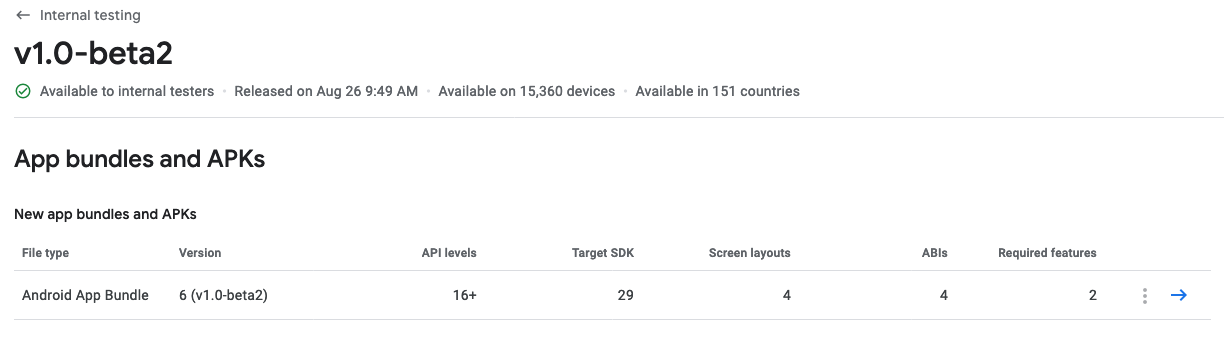El proyecto de hoy tratará de echar a andar fastlane en nuestro proyecto jTracker. Fastlane es una herramienta que nos permite automatizar ciertos aspectos relacionados con la liberación de nuestra app en las tiendas como por ejemplo:
- Automatización de generación de Screenshots: permite generar en múltiples resoluciones a la vez, por lo que también puede ser considerada una herramienta de pruebas para la visualización correcta de nuestra app en diferentes pantallas.
- Generación y distribución de versiones de prueba interna, alfa, beta y productivas
- Firmado de código
Ticket GitHub: Ticket #1
Rama GitHub: Rama 1-configurar-fastlane-android
Prerequisito: Credenciales para acceder a Google Play Console
Se requiere generar y descargar una llave tipo JSON para poder aceder a Google Play Console desde fastlane. El proceso se describe en la documentación oficial de fastlane.
Una vez descargada la llave, se deberá colocar en un nuevo directorio llamado keys
en la carpeta raíz del proyecto. Este directorio deberá ser excluido del control
de versiones (git):
1
keys/
Podemos comprobar que nuestra llave funciona correctamente y que nos permite el acceso a Google Play de la siguiente manera:
bundle exec fastlane run validate_play_store_json_key json_key:../keys/jtracker.jsonEste es el resultado cuando funciona correctamente:
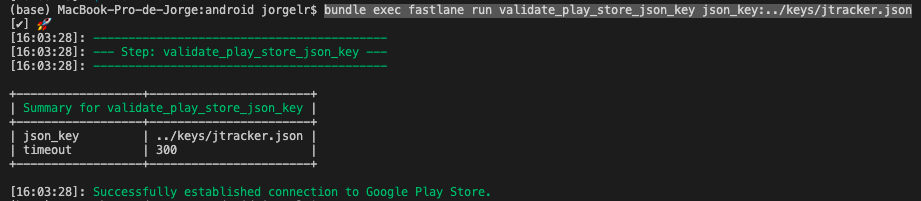
Instalar y configurar fastlane
Generar un archivo llamado Gemfile en la carpeta android de nuestro proyecto. Dentro de este archivo agregar las siguientes lineas:
1
2
source "https://rubygems.org"
gem "fastlane"
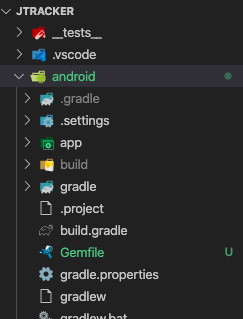
a continuación hacer la instalación de fastlane, lo que generará un archivo llamado Gemfile.lock:
bundle update
Por último es necesario generar los archivos de configuración de fastlane:
export LC_ALL="en_US.UTF-8"
bundle exec fastlane init
Nota: La asignación de la variable LC_ALL se hace para evitar algunos problemas como los documentados aquí.
El comando fastlane init nos solicitará los siguientes datos:
- Package Name: com.jtracker
- JSON Secret File: ruta al archivo json generado anteriormente
- Deseamos usar fastlane para subir metadatos, screenshots y builds a Google Play?: SI
Si todo se ha configurado correctamente,
tendremos dos archivos y una carpeta en android/fastlane:
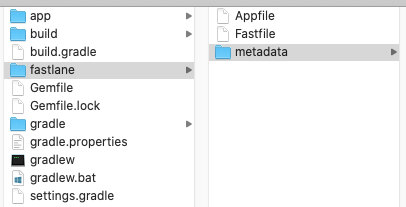
- Appfile: Archivo de configuración, con los datos que nos fueron preguntados anteriormente.
- Fastfile: Definición de lanes.
- metadata: screenshots, iconos, descripciones, etc. En caso de que existieran en Google Play y hayamos configurado correctamente, estos se descargarán.
La configuración de Appfile for defecto se muestra a continuación:
1
2
json_key_file("../keys/jtracker.json")
package_name("com.jtracker")
Para Fastfile hicimos cambios para definir dos procesos de liberación (lanes):
uno para hacer el envío del bundle AAB al canal de pruebas internas y otro
proceso para hacer el envío al canal beta:
1
2
3
4
5
6
7
8
9
10
11
12
13
platform :android do
desc "Enviar a canal Internal Testing en Google Play Store"
lane :internal do
gradle(task: 'bundle', build_type: 'Release')
upload_to_play_store(track: 'internal', skip_upload_apk: true)
end
desc "Enviar a canal Beta en Google Play Store"
lane :beta do
gradle(task: 'bundle', build_type: 'Release')
upload_to_play_store(track: 'beta', skip_upload_apk: true)
end
end
Para generar el bundle y subir a pruebas internas hacemos lo siguiente:
bundle exec fastlane internal
Cabe mencionar que en cada ejecución tendremos que hacer ajustes en el archivo
build.gradle para cambiar el número de versión (versionCode) a un numero único.
En una entrada futura de este blog automatizaremos esta parte.
1
2
3
4
5
6
7
defaultConfig {
applicationId "com.jtracker"
minSdkVersion rootProject.ext.minSdkVersion
targetSdkVersion rootProject.ext.targetSdkVersion
versionCode 6
versionName "v1.0-beta2"
}
Por último, revisamos en Google Play Console si todo ha funcionado correctamente: